はじめに
管理者は、実行中のプロセスと各プロセスの消費量を知っておく必要があります。
そのため、システムを監視してその使用率を監視するのに役立つツールが必要です。その結果、不要なプロセスを強制終了したり、重要なプロセスを優先したりすることで、システムをより有効に活用できるように調整できます。
そのためのツール(コマンド)の1つは、 TOPです。 コマンドとこの記事は、LinuxベースのシステムでTOPコマンドを使用する方法について説明しています。
システムの監視に役立つコマンドはたくさんあります。例として、 PSがあります。 、ただし、ここでの違いは、PSが非対話型監視用であるということです。
TOPコマンドとは何ですか?
Table Of Processまたは一般的なTOPは、アクティブなLinuxプロセスを表示するために使用されます。実行中のシステムの動的なリアルタイムビューを提供します。通常、このコマンドは、システムの概要情報と、現在Linuxカーネルによって管理されているプロセスまたはスレッドのリストを表示します。
TOPコマンドの使用方法
TOPコマンドを実行するだけで、実行中のプロセスビューが表示されます
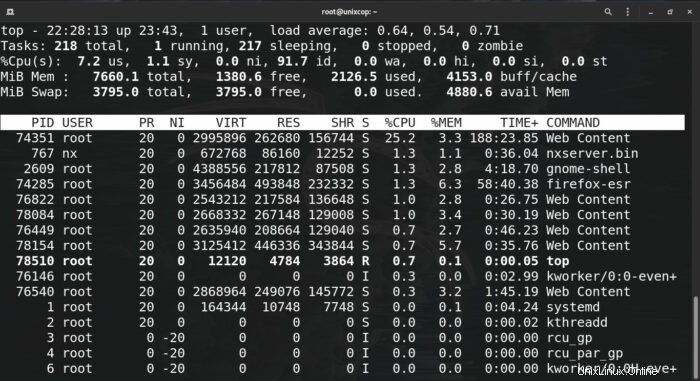
コマンドを実行すると、前のビューが表示されます。ここでは、表示されている項目を明確にする必要があります
PID: プロセスの一意のID
ユーザー: プロセスの所有者
PR: プロセスの優先順位
NI: プロセスの優れた価値を表示します
VIRT: プロセスで使用される仮想メモリの量
RES: 物理メモリの実際の消費量
SHR: 共有メモリサイズ
S: プロセスがどの状態にあるか
%CPU: CPU使用率
%MEM: メモリ使用率
時間+: CPU時間
コマンド: コマンド名
TOPコマンドを終了するには、 qを押します。 キー
出力を整理する
メモリ使用量でプロセスを分類するには、 Mを押します。
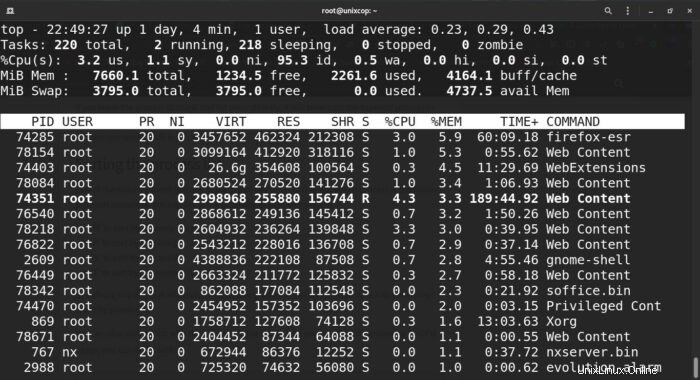
Pを押します CPU使用率で分類する
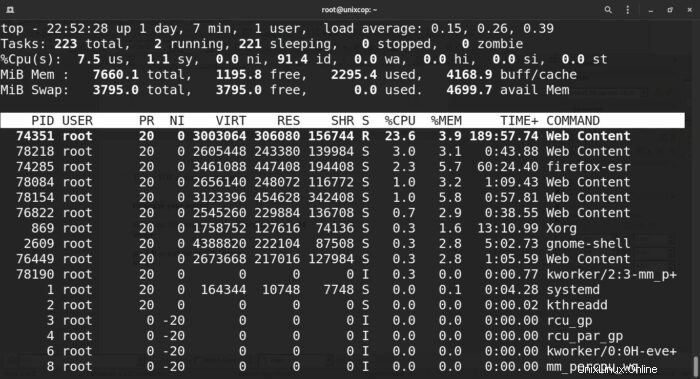
プロセスID(PID)で Nを押します
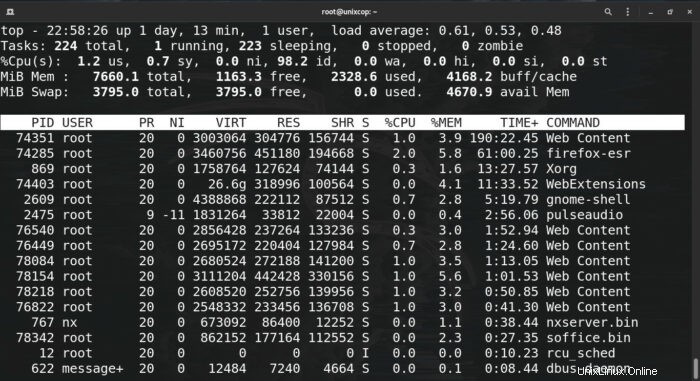
TOPコマンドはデフォルトで降順でソートされることに注意してください。昇順でソートするには、 Rを押します。
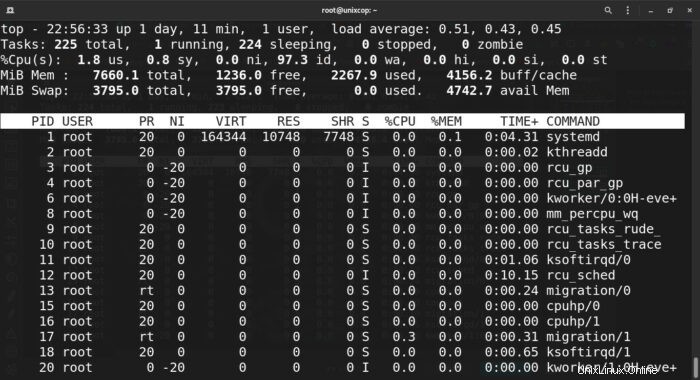
実行時間ごとにプロセスの順序を表示する場合は、 Tを押します。
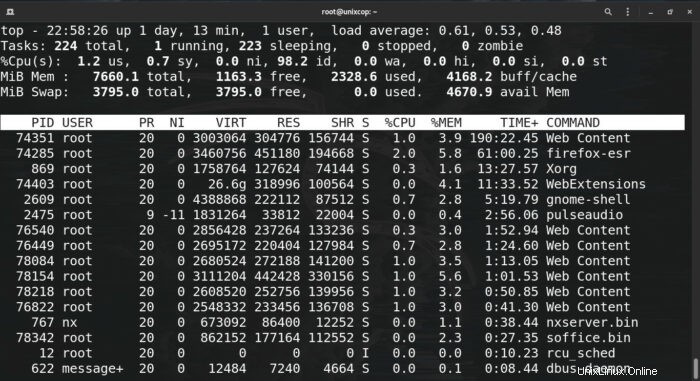
また、次のコマンドを実行することにより、TOPコマンド自体の以前のパラメーターのいずれかでソートすることができます。
例としてのCPU
top -o %CPUコマンドのフルパスを表示するには、 cを押します。
また、このコマンドを実行しても同じ結果を得ることができます
top -c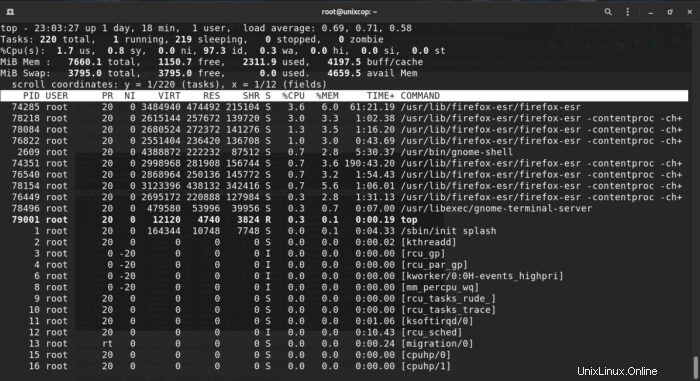
各プロセスの階層またはツリーを表示するには、 Vを押します。
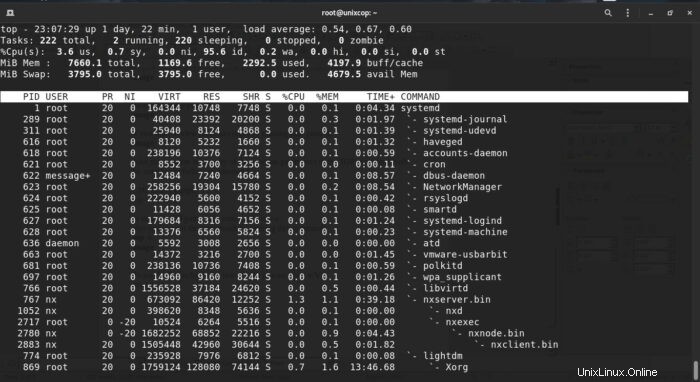
特定のユーザーのプロセスを一覧表示する
2つの方法のいずれかでそれを行うことができます
1.トップコマンドでuを押して、ユーザー名を指定します
2.次のオプションを指定してtopコマンドを実行する
top -u root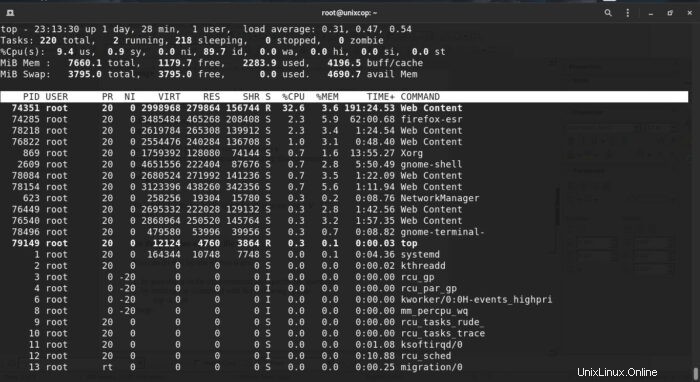
更新間隔を設定
デフォルトでは、更新間隔は3.0秒ですが、 dを押すと変更できます。
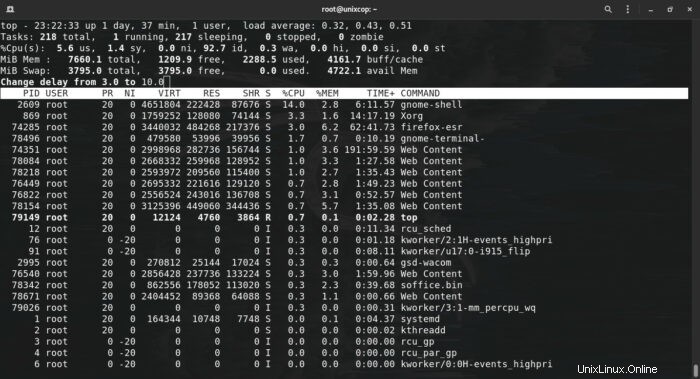
実行中のプロセスを強調表示する
zを押します 実行中のプロセスを特定する
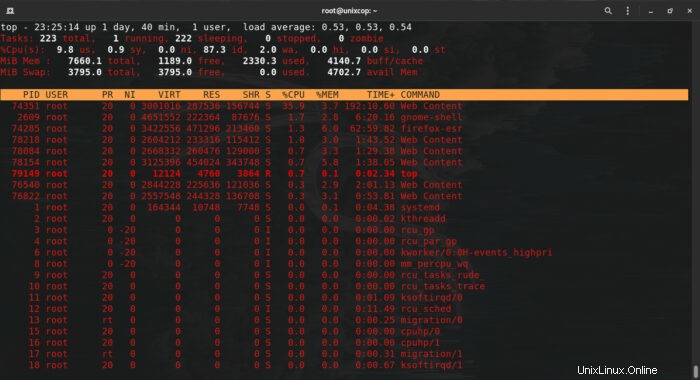
アイドル/スリーププロセスのリスト
iを押す
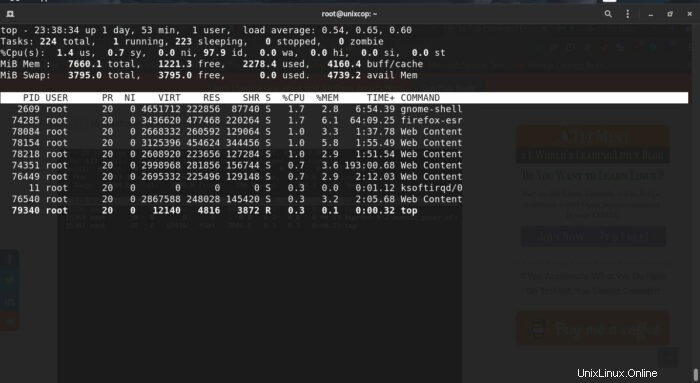
いくつかのアクションを実行してください!
プロセスの強制終了
最初に強制終了するプロセスのPIDを見つけてから、 kを押します。 PIDを入力すると、デフォルトは現在選択されているプロセスになります
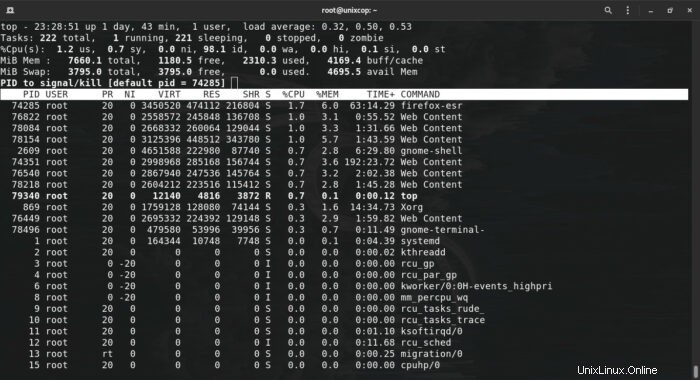
プロセスを改善する
nice値はプロセスの優先度を識別するために使用されます。負の値は優先度が高いことを意味し、もちろん正の値は優先度が低いことを意味します。nice値の範囲は-20〜19です
プロセスを削除するには、 rを押します。
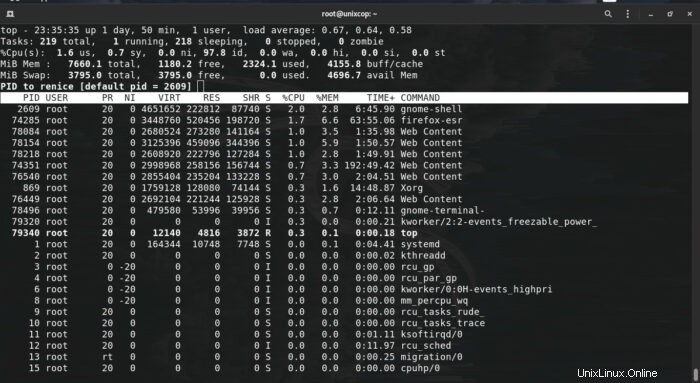
最後にヘルプを表示するには h
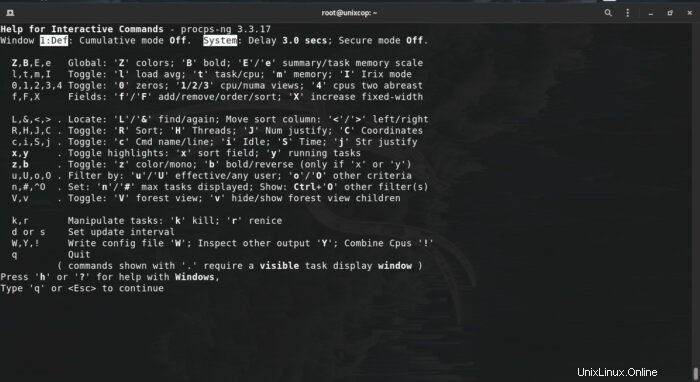
結論
TOPコマンドは、システムプロセスを監視、最適化、および管理するための非常に便利で強力なツールであり、使用するオプションが多数あり、一般的なものについて説明しました。
より多くの助けを得るには男 コマンドを参照して、そのドキュメントを参照してください。